Co je potřeba vědět o skupinových chatech v Microsoft Teams
Existují tři způsoby, jak chatovat s lidmi v Teams:
-
V kanálu na kartě Příspěvky (se všemi členy týmu, kteří tento kanál sleduje)
-
Ve skupinovém chatu (s několika lidmi najednou, ale mimo kanál)
-
V jednom chatu (s jednou další osobou)
Toto jsou první věci, které je potřeba vědět:
1. Pojmenujte skupinovou chat
Skupinový chat je vhodné pojmenovat, aby bylo jasné, co je předmětem konverzace.
Pokud chcete zahájit a pojmenovat nový skupinový chat, vyberte Nový chat 
Pokud chcete skupinový chat přejmenovat, vyberte kdykoli možnost Pojmenovat skupinový chat 
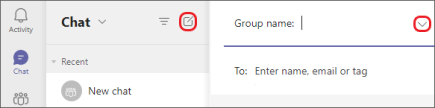
Pojmenujte skupinovou konverzaci, aby bylo snadné ho sledovat.
2. Připnutí často používaných skupinových chatů
Připnutí je skvělý způsob, jak sledovat chat, i když ho potřebujete jenom dočasně.
Pokud chcete připnout chat, zvýrazněte ho a pak vyberte Další možnosti 
Po připnutí chatu ho přetáhněte do požadovaného pořadí. Udělejte to pro několik chatů a budete mít všechny připnuté chaty na dosah.
Odepnout chat, když už ho nepotřebujete před středem. Existuje limit 15 připnutých chatů.
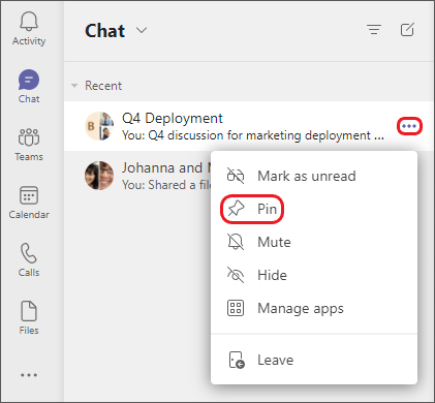
Připnutím skupinových chatů získáte snadný přístup.
3. Sdílení souborů a volání ze skupinového chatu
Ve skupinovém chatu můžete sdílet soubory a spolupracovat na nich. Pak můžete okamžitě volat celé skupině lidí v chatu.
Soubory v chatech můžete sdílet dvěma způsoby:
-
Přejděte na levou stranu Teams, zvýrazněte soubor, zvolte Další možnosti

-
Na panelu nástrojů pod zprávou vyberte Připojit

Na kartě Soubory v chatu se zobrazují všechny soubory, které jste mezi sebou sdíleli.
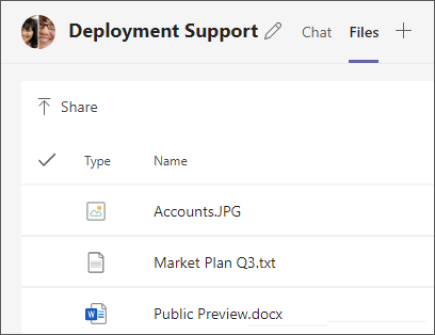
Pod kartou Soubory najdete všechny soubory, které jste mezi sebou nasdíleli.
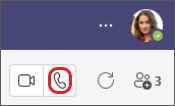
Výběrem možnosti Hlasový hovor

4. Zvolte, kolik historie chatu chcete zahrnout.
Když někoho přidáte do skupinového chatu, máte několik možností, jak velkou část existující historie chatu uvidí.
-
Vyberte Zobrazit a přidejte účastníky

-
Vyberte Přidat osoby.
-
Zadejte jména lidí, které chcete přidat do chatu. Vyberte, kolik historie chatu uvidí po přidání.
-
Vyberte Přidat.
Teams uloží celou historii chatu, která se vrátí k první zprávě. Pokud někdo skupinu opustí, jeho odpovědi na chat zůstanou ve vaší historii chatu.
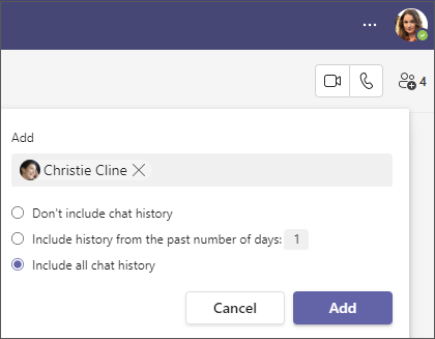
Když někoho přidáte do existujícího skupinového chatu (ne do jednoho chatu), můžete zahrnout historii chatu.










